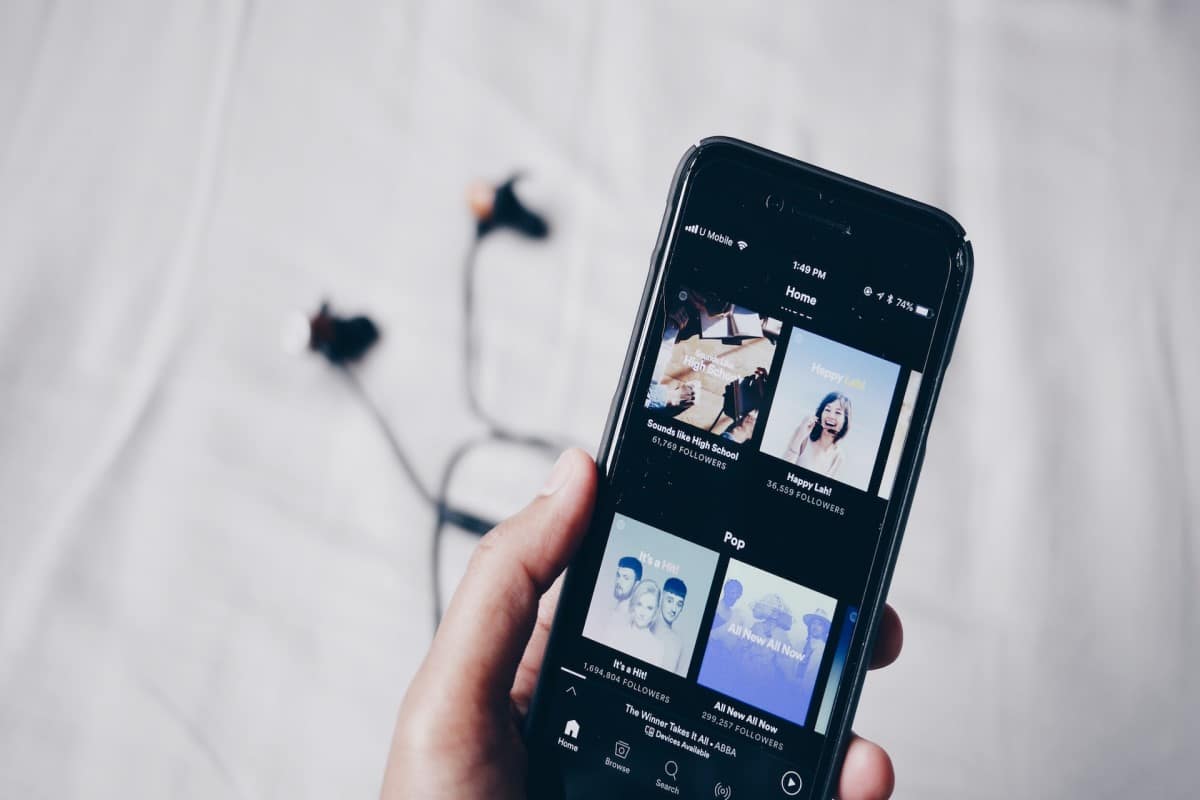
أصبح Spotify ، مع ملايين المستخدمين النشطين يوميًا ، أداة أساسية للكثير منا للاستماع إلى الأغاني والفنانين المفضلين لدينا. ومع ذلك ، في بعض الأحيان قد تكون واجهت مشكلة حيث يتوقف Spotify من تلقاء نفسه ولا يمكنك الاستمتاع بالموسيقى الخاصة بك بسلاسة. إذا واجهت هذا الموقف ، فلا تقلق ، حيث سنوضح لك بعضًا من الأسباب المحتملة لحدوث ذلك وكيفية اصلاحها.
نخبرك بالمشكلات التي يمكن أن تتسبب في توقف Spotify من تلقاء نفسها. من المهم معرفة أسباب توقف Spotify حتى تتمكن من اتخاذ إجراء والاستمتاع بتجربة استماع متواصلة. سوف نظهر لك بعض الأسباب الأكثر شيوعًا يمكن أن يتسبب ذلك في توقف Spotify بنفسه.
مشكلة الاتصال بالإنترنت
عندما يتعلق الأمر بمشاكل Spotify ، أحد أكثرها شيوعًا هو مقاطعة التشغيل بسبب مشاكل الاتصال بالإنترنت. إذا توقف Spotify أو توقف مؤقتًا من تلقاء نفسه ، فإن أول شيء يجب التحقق منه هو اتصالك بالإنترنت. في كثير من الحالات ، يكون سبب الانقطاع هو ضعف الاتصال بالإنترنت أو عدم استقراره.
لإصلاح هذه المشكلة ، هناك عدة أشياء يمكنك تجربتها:
- تحقق من اتصالك بالإنترنت: تأكد من توصيل جهازك بشبكة Wi-Fi عالية السرعة وموثوقة. إذا كنت تستخدم بيانات الجوال ، فتحقق من خطة البيانات الخاصة بك للتأكد من أنها لم تصل إلى حد الاستخدام الخاص بها.
- أعد تشغيل جهازك: حاول إعادة تشغيل جهازك وإعادة فتح Spotify. يمكن أن يؤدي ذلك إلى إصلاح المشكلات المؤقتة في التطبيق والاتصال بالإنترنت.
- تعطيل التطبيقات الأخرى التي تستهلك النطاق الترددي: إذا كانت لديك تطبيقات أخرى تستخدم قدرًا كبيرًا من النطاق الترددي ، فقد يؤثر ذلك على جودة اتصال الإنترنت وتشغيل Spotify. أغلق أي تطبيقات أخرى تستخدم قدرًا كبيرًا من البيانات.
إذا كنت تواجه مشكلات في الاتصال بالإنترنت أثناء استخدام Spotify ، فتأكد من التحقق من اتصالك بالإنترنت ، وأعد تشغيل جهازك ، وقم بتعطيل أي تطبيقات أخرى قد تستهلك النطاق الترددي الخاص بك. من خلال هذه الخطوات البسيطة ، يجب أن تكون قادرًا على إصلاح مشكلة توقف Spotify عن اللعب. إذا أدى هذا إلى حل المشكلة ، فتعلم أ الاختراق الجديد لـ Spotify، والتي ستكون مفيدة جدًا لك.
ذاكرة التخزين المؤقت للتطبيق
Spotify مثل العديد من التطبيقات الأخرى ، يستخدم ذاكرة تخزين مؤقت لتخزين المعلومات مؤقتًا لتحسين سرعة وكفاءة التطبيق. ومع ذلك ، في بعض الحالات ، يمكن أن تتسبب ذاكرة التخزين المؤقت هذه في حدوث مشكلات وتتسبب في توقف Spotify من تلقاء نفسها.
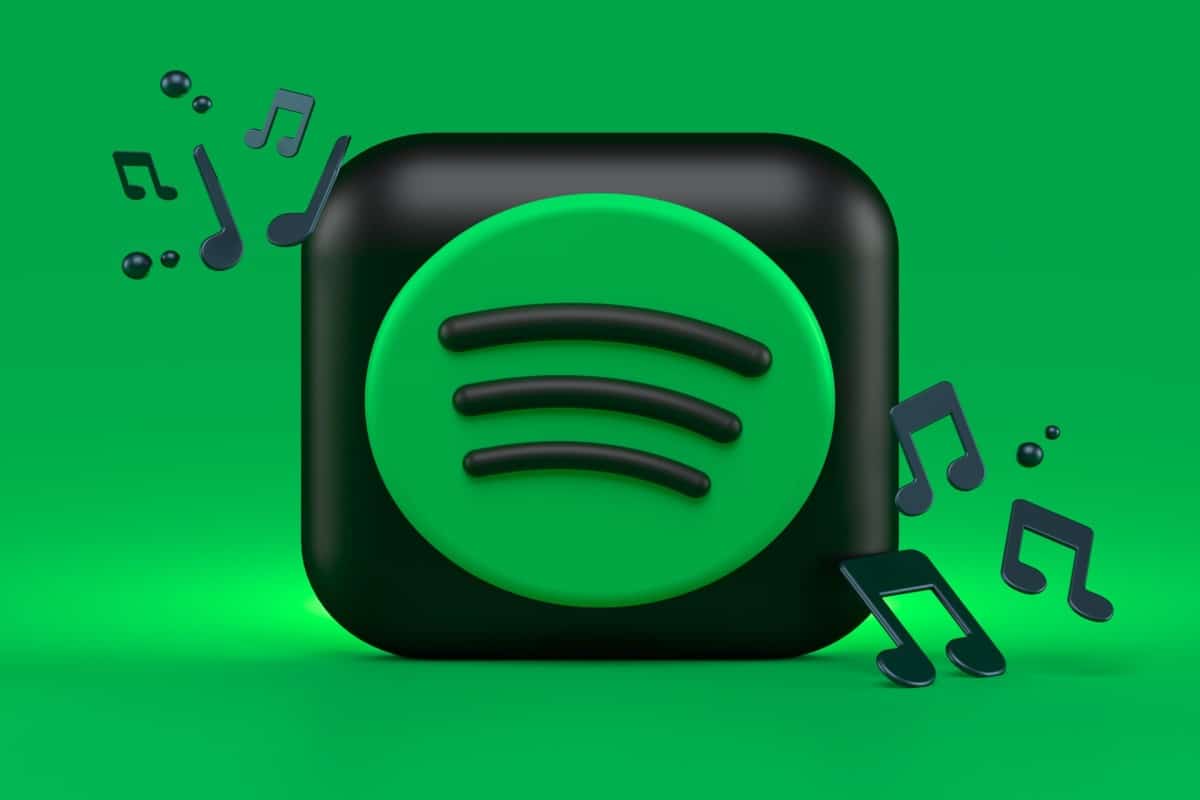
أسهل حل لحل مشكلة ذاكرة التخزين المؤقت للتطبيق هو مسح ذاكرة التخزين المؤقت لـ Spotify. سيؤدي هذا إلى مسح جميع البيانات المخزنة مؤقتًا في التطبيق وقد يؤدي إلى حل المشكلة. يمكن أن تكون ذاكرة التخزين المؤقت للتطبيق مفيدة لتحسين سرعة وكفاءة Spotify، لكنها تسبب مشاكل ، فمن المهم حذفها.
مشاكل تحديث التطبيق
إذا كنت تواجه تجميد Spotify أو إغلاقه بشكل غير متوقع على جهازك المحمول أو الكمبيوتر ، فقد يكون ذلك بسبب مشكلة في تحديث التطبيق. التحديثات مهمة لإصلاح الخلل وإضافة ميزات جديدة إلى التطبيق ، ولكن في بعض الأحيان قد تتسبب أيضًا في حدوث مشكلات غير متوقعة.
لإصلاح هذه المشكلة ، فإن أول شيء عليك القيام به هو التأكد من تثبيت أحدث إصدار من التطبيق. إذا تم إيقاف تشغيل إعداد التحديث التلقائي ، فربما تستخدم ملف الإصدار السابق الذي قد يكون به مشاكل. لتحديث التطبيق يدويًا ، افتح متجر التطبيقات على جهازك وتحقق من تحديث Spotify.
إذا كان لديك أحدث إصدار مثبت وما زلت تواجه مشكلات ، فحاول مسح ذاكرة التخزين المؤقت للتطبيق وإعادة تشغيل التطبيق. يمكن أن يساعد هذا في استكشاف مشكلات التحديث وإصلاحها. التطبيق وجعل Spotify تعمل بشكل صحيح مرة أخرى. إذا كنت لا تزال تواجه مشكلات ، فيمكنك محاولة إلغاء تثبيت التطبيق وإعادة تثبيته. تأكد من حفظ قوائم التشغيل والإعدادات قبل القيام بذلك حتى لا تفقد معلوماتك.
من المهم الحفاظ على التطبيق محدثًا لمنع حدوث مشكلات أمنية ولإصلاح مشكلات الأداء. إذا كنت لا تزال تواجه مشكلات بعد تجربة هذه الحلول ، فقد ترغب في الاتصال بدعم Spotify للحصول على مساعدة إضافية.
مشاكل تحديث التطبيق
إذا كنت تواجه مشكلات مع تطبيق Spotify على جهازك المحمول ، فقد تحتاج إلى التحديث التطبيق لحل أي مشكلة. في بعض الأحيان قد تفشل التحديثات ويمكن أن تتسبب في مشاكل مع التطبيق ، مثل التعطل أو الإغلاق من تلقاء نفسه. فيما يلي بعض الحلول لإصلاح مشكلات تحديث التطبيق على Spotify:
- أعد تشغيل التطبيق: في بعض الأحيان ، قد يواجه تطبيق Spotify مشكلات في التحديثات إذا كان يعمل لفترة طويلة. حاول إغلاق التطبيق تمامًا وإعادة تشغيله. يمكن أن يساعد ذلك في حل أي مشكلات تتعلق بالتحديث وتشغيل التطبيق بشكل صحيح.
- تحقق من توافر التحديثات: تأكد من أنك تحاول تحديث تطبيق Spotify من مصدر موثوق ، مثل متجر تطبيقات Google Play أو Apple App Store. تحقق من وجود تحديثات متوفرة وتأكد من أن الإصدار الذي تحاول تحديثه هو الأحدث. إذا كان الإصدار الذي تحاول تحديثه محدثًا بالفعل ، فقد تحتاج إلى الانتظار حتى يتوفر تحديث جديد لحل أي مشكلات في التطبيق.
مشاكل توافق نظام التشغيل

لحل مشكلات التوافق مع نظام التشغيل يمكن أن يتسبب في توقف Spotify أو إغلاقه بشكل غير متوقع، من المهم التأكد من تحديث التطبيق إلى أحدث إصدار متوافق مع نظام التشغيل الخاص بك (سواء كان Android أو جهاز الكمبيوتر الخاص بك). إذا كان جهازك لا يفي بالحد الأدنى من متطلبات النظام لتشغيل Spotify ، فقد تواجه مشكلات في التوافق تؤدي إلى توقف التطبيق.
خطوة أخرى يمكنك اتخاذها لإصلاح مشكلات التوافق هي تأكد من تحديث نظام التشغيل الخاص بك. تحدث العديد من مشكلات التوافق بسبب الإصدارات القديمة أو القديمة من نظام التشغيل. إذا كان جهازك غير متوافق مع أحدث إصدار من نظام التشغيل ، ففكر في الترقية إلى إصدار متوافق أو ابحث عن حل بديل لتشغيل Spotify.
بشكل عام ، إذا كنت تواجه مشكلات مع إيقاف Spotify أو إغلاقه بشكل غير متوقع ، ففكر في التحقق من اتصالك بالإنترنت ، ومسح ذاكرة التخزين المؤقت للتطبيق ، وتحديث التطبيق إلى أحدث إصدار متاح ، والتأكد من أن نظام التشغيل والجهاز لديك يتوافقان مع الحد الأدنى من متطلبات النظام قم بتشغيل Spotify. إذا كنت لا تزال تواجه مشكلات بعد اتباع هذه الخطوات ، فيرجى الاتصال بدعم Spotify للحصول على مزيد من المساعدة.